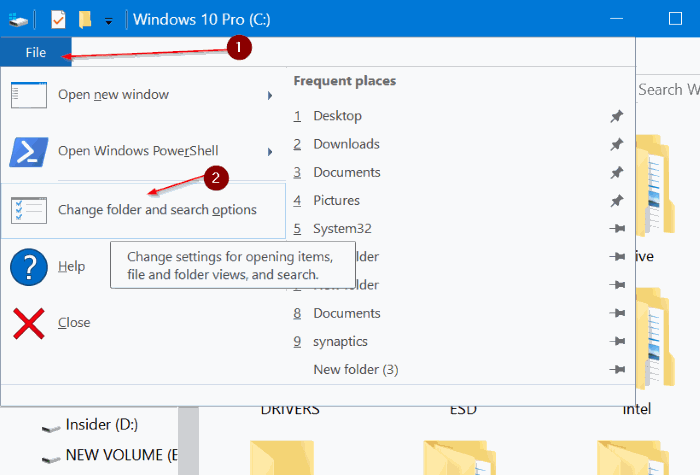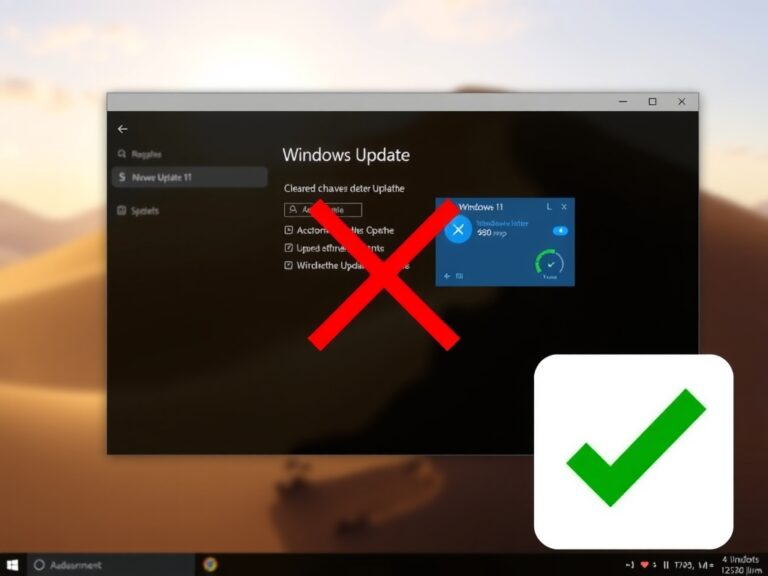[已修復] Windows 10、8、7無法打開Malwarebytes
Malwarebytes反惡意軟件;最著名的反惡意軟件,可以使您免受病毒,惡意軟件或任何可能影響您的計算機離線或聯機的攻擊。大多數人已將其安裝在PC上,甚至企業也更喜歡使用此軟件。但是,一些初次下載它的人可能會遇到問題,該軟件 Malwarebytes無法打開,這是一個令人不快的問題,可能使您問自己一個問題,甚至您可能會用谷歌搜索它- 為什麼Malwarebytes不會打開?
因此,今天我將為您提供各種解決方案,以幫助您擺脫問題。讓我們一一看一下解決方案:
Malwarebytes無法打開時要做的事情
這是解決此問題應遵循的步驟。
1.再次重新啟動。
輕鬆一點。如果簡單的解決方案可以幫助我們,為什麼還要努力工作。因此,如果您嘗試打開該軟件卻沒有打開,對嗎?我建議您現在將其關閉。困惑,如果沒有打開怎麼關閉?我會在這裡幫助您。此問題的標題為“ 正在運行的惡意軟件字節”,但無法打開。
- 按Ctrl + Shift + Esc在“任務管理器”窗口中打開進程。
- 查找描述名稱與Malwarebytes相關的所有進程。就像我的照片一樣。
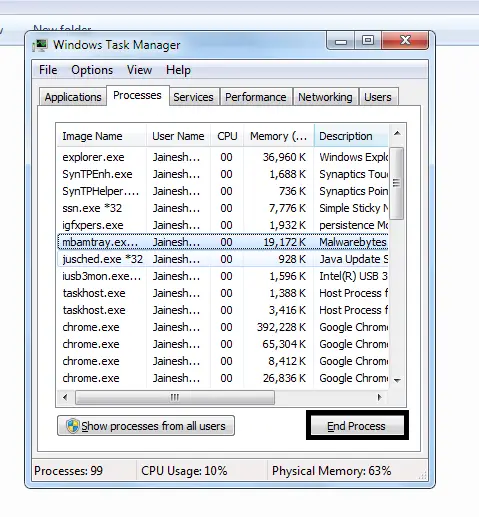
- 選擇這些進程,然後按“結束進程”按鈕。
- 怎麼辦?您已經關閉了Malwarebytes軟件。因此,您可以重新啟動它並檢查問題是否解決。
2.更新惡意軟件字節
有時會發生的情況是,在啟動軟件的新更新時,有時會出現一些小問題,這些問題會使軟件無法正常工作,或者有時甚至根本無法工作。但是,一旦發現問題,就會啟動一個新的Update,此錯誤已得到解決。在這種情況下,可能也是一樣。因此,更新值得一試。
- 轉到www.malwarebytes.com,然後按網頁右側的免費下載按鈕。

- 之後,將打開一個新窗口,要求您將文件保存在所需位置。在此處按“ 保存” 按鈕。
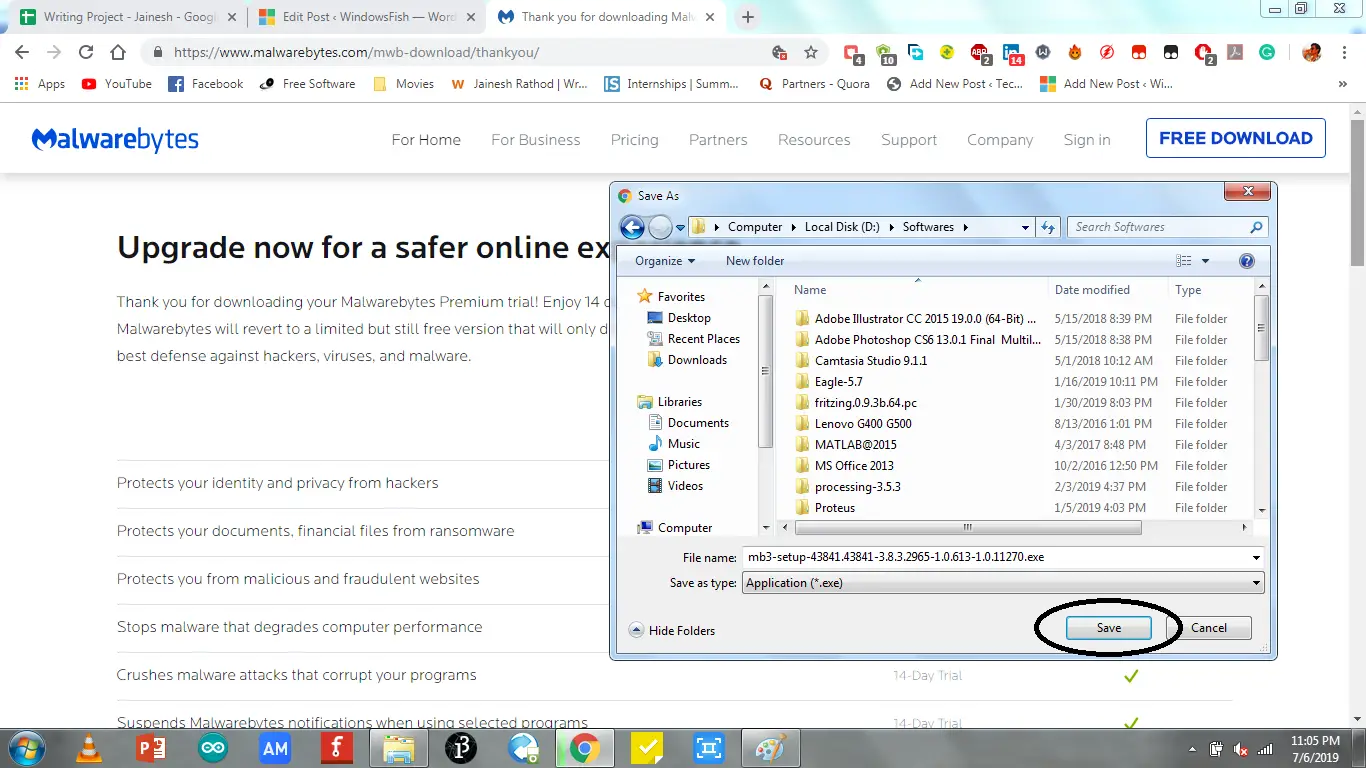
- 最後,下載完成後,您可以安裝更新的軟件並啟動應用程序。
3.將mbam.exe重命名為explorer.exe
有許多惡意文件,也許其中一些位於您的PC中,不允許您的PC啟動Malwarebytes Antimalware, 導致Malwarebytes問題 在安裝後無法打開。該惡意文件基本上所做的是防止。要啟動的Malwarebytes exe 文件,即mbam.exe 導致Malwarebytes無法打開 問題。因此,您可以做的是:
- 轉到本地磁盤C->程序文件-> Malwarebytes-> Antimalware文件夾
- 現在在此文件夾中,搜索 mbam.exe文件。

- 右鍵單擊文件,然後選擇“重命名”選項。
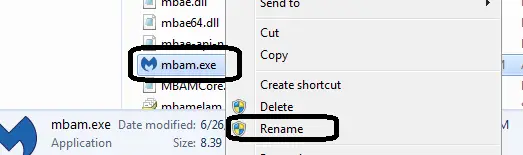
- 使用“ explorer.exe” 名稱 重命名該文件
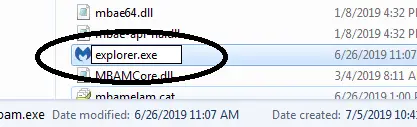
這將幫助您再次啟動該程序,並且在您的Malwarebytes啟動之後,進行惡意軟件掃描並刪除惡意文件。同樣,在刪除惡意文件後,將explorer.exe重命名為mbam.exe。
4.以管理員身份運行
檢查您是管理員還是正在運行的程序具有管理權限。由於它沒有管理訪問權限,因此某些易受攻擊的第三方應用程序可能不允許其啟動。因此,如果您不運行具有管理訪問權限的軟件,請按照下列步驟操作:
- 在桌面上搜索Malwarebytes 文件。如果不在桌面上,請按照上述上一個解決方案的第一步並打開mbam.exe 文件。

- 右鍵單擊該文件,然後選擇“以管理員身份運行”選項。
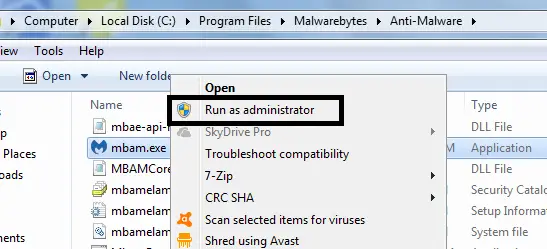
- 如果可行,那麼您也找到了問題和解決方案。
注意:您可以通過 以下方式授予程序永久的Admin訪問權限–
- 右鍵單擊mbam.exe->屬性->兼容性->以管理員身份運行該程序->應用。
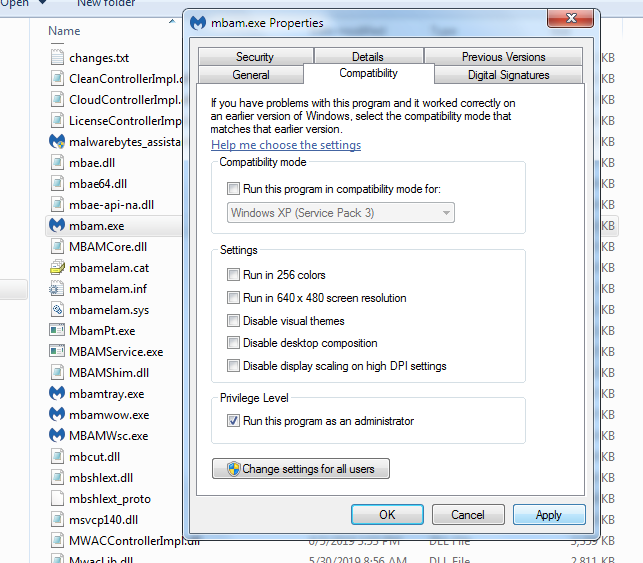
5.在安全模式下啟動Malwarebytes
由於所有這些努力我們都無法解決Malwarebytes無法打開的問題,因此考慮到現在Malwarebytes不會打開,我們將保留一次性打開AntiMalware並通過掃描系統刪除可疑文件的目標。由於病毒而開放。我們還有另一種嘗試,即安全模式。 是的,軟件很有可能在安全模式下運行。一旦軟件開始以安全模式運行,我們便可以掃描系統,這將導致惡意文件的刪除,阻止了軟件的打開。為避免惡意文件在安全模式下打開,我們將在具有網絡選項的安全模式下運行,並且不會對反惡意軟件產生任何阻力。
在安全模式下啟動– Windows XP,7、8和10:
- 按鍵盤上的Windows + R鍵。
- 在搜索對話框中輸入“ msconfig ”。
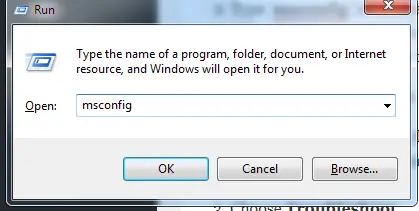
- 在新出現的對話框中選擇 啟動選項卡。
- 然後在“啟動”選項卡中,選擇“安全模式和該網絡”。
- 單擊確定,然後 在系統提示您進入安全模式時重新啟動。
引導後:
在您使用的任何操作系統上完成引導後,現在您進入安全模式,只需執行以下步驟:
- 打開Malwarebytes反惡意軟件。
- 掃描整個PC –進行完整的系統掃描。
- 重新啟動PC進入正常模式。
- 現在檢查必須解決問題。
6.重新安裝惡意軟件字節
最後,如果以前的解決方案都不對您有用,尤其是 Malwarebytes無法在安全模式下打開,那麼您可以嘗試的另一種解決方案是重新安裝 Malwarebytes軟件。重新安裝應該為該問題提供解決方案。完全卸載軟件後,您可以從其官方網站下載Malwarebytes應用程序。如果您要使用試用版,則無需打擾。但是,如果您擁有許可版本,則需要備份一些憑據。
重新安裝將需要遵循以下步驟:
- 通過按鍵盤上的Windows 鍵後搜索出現的對話框來打開“控制面板” 。

- 然後在新窗口中選擇“ 卸載程序” 選項。
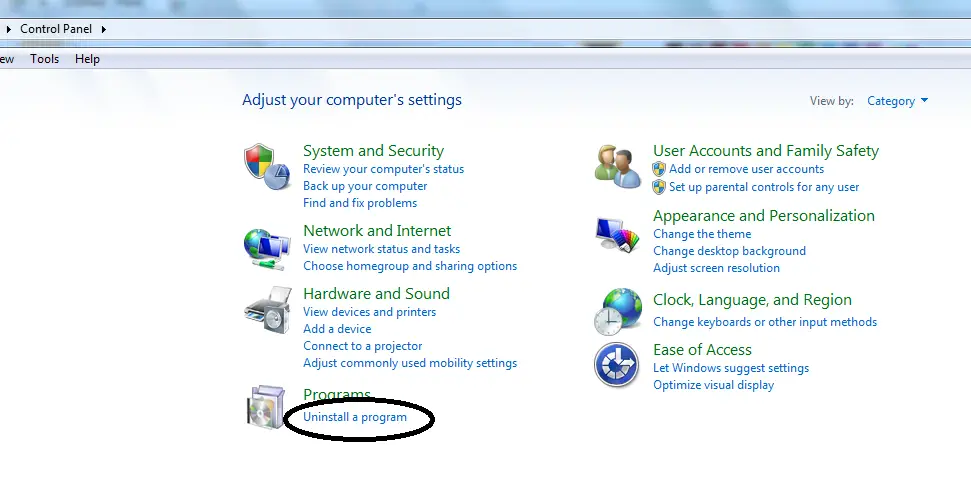
- 從選項列表中選擇 Malwarebytes Anti-Malware軟件,然後按Uninstall。
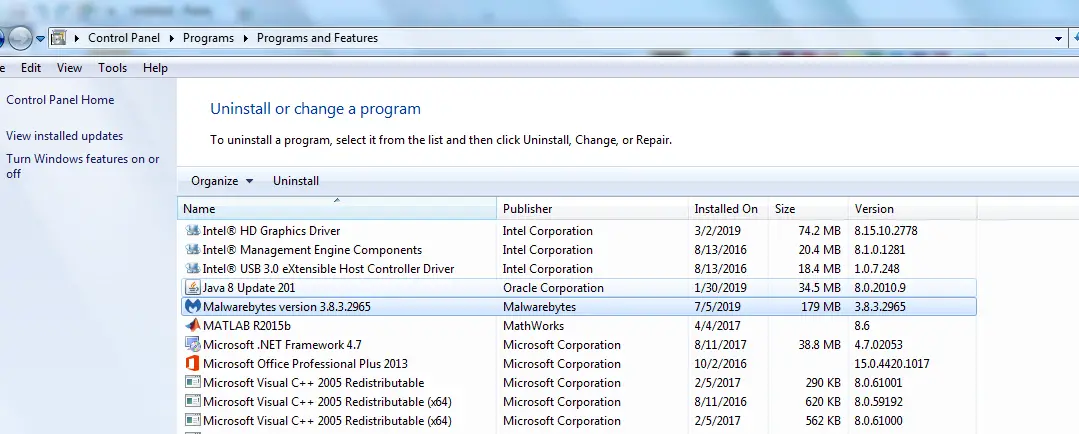
- 等待卸載完成,並且軟件從列表中消失。
- 使用互聯網,從官方網站重新下載Malwarebytes Anti-Malware軟件。

- 下載完成後,開始安裝並啟動程序。
隨著程序的啟動,您的問題可能會在這裡解決。因此,您可以立即進行完整的系統掃描,並使您的PC惡意軟件或無病毒。
奏效了嗎?
希望藉助所有這些解決方案,對您有所幫助,並且您的Malwarebytes無法解決未解決的問題。另外,如果您有任何疑問甚至建議(如果我錯過了什麼),也可以在下面評論,以解決此錯誤並幫助其他地方找不到解決方案的人。另外,您可以聯繫Malwarebytes官方網站的論壇並了解它們是否對您有幫助。

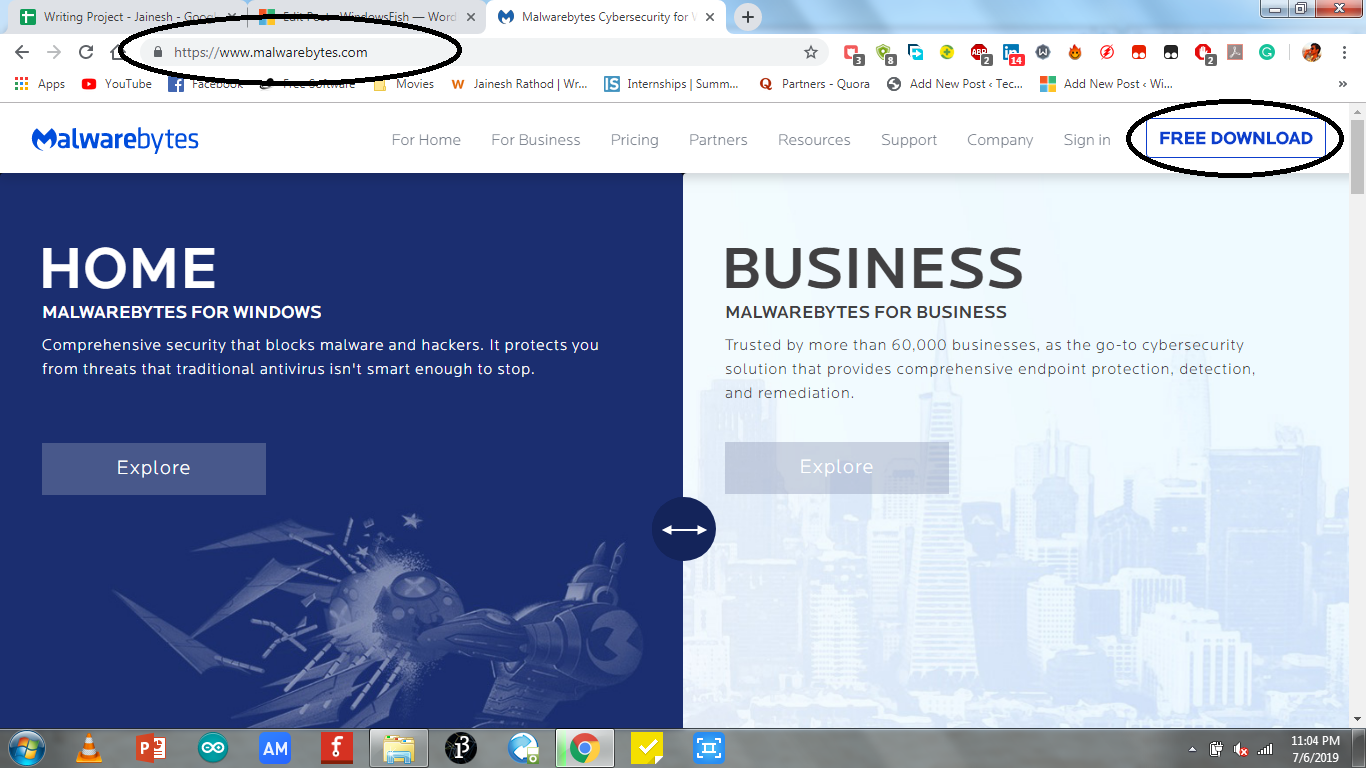








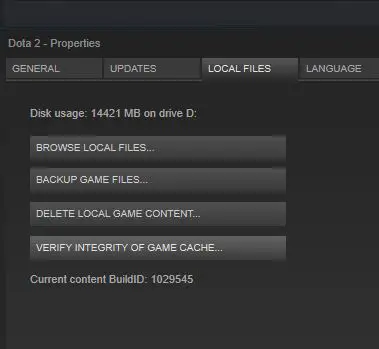
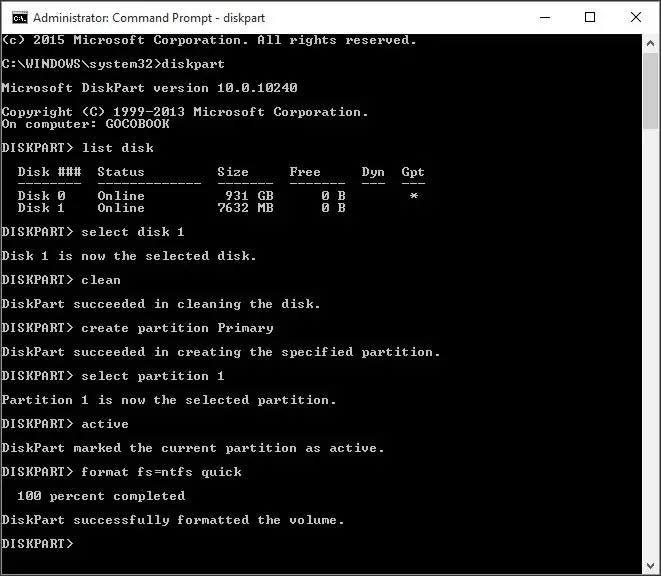
![Fix: Personalized Settings Not Responding [5 Ways]](https://infoacetech.net/wp-content/uploads/2020/12/619-personalizedsettingsnr-768x432.png)